
BIOS вашого комп’ютера - це перше, що потрібнозавантажується при запуску комп'ютера. Він ініціалізує ваше обладнання перед завантаженням операційної системи з вашого жорсткого диска або іншого пристрою. Багато системних налаштувань низького рівня доступні лише у вашому BIOS.
Сучасні комп’ютери переважно постачаються з UEFIмікропрограмне забезпечення, яке є спадкоємцем традиційного BIOS. Але прошивка UEFI і BIOS досить схожі. Ми навіть бачили, як сучасні ПК називають екран налаштування вбудованого програмного забезпечення UEFI "BIOS".
Роз'яснено BIOS та UEFI

BIOS означає "Основна система вводу / виводу" таце тип прошивки, що зберігається на мікросхемі материнської плати. Коли ви запускаєте комп'ютер, комп'ютери завантажують BIOS, який налаштовує ваше обладнання перед передачею на завантажувальний пристрій (як правило, ваш жорсткий диск).
UEFI означає «Уніфікована розширювана прошивкаІнтерфейс ”. Це наступник традиційного BIOS. UEFI пропонує підтримку обсягів завантаження розміром понад 2 ТБ, підтримку більш ніж чотирьох розділів на диску, прискорене завантаження та можливість отримання більш сучасних функцій. Наприклад, тільки системи з прошивкою UEFI підтримують захищене завантаження для захисту процесу завантаження від руткітів.
Незалежно від того, чи є на вашому комп'ютері мікропрограмне забезпечення BIOS або UEFIв більшості ситуацій не має великого значення Обидва - це програмне забезпечення низького рівня, яке запускається при завантаженні ПК та налаштуваннях. Обидва пропонують інтерфейси, до яких можна отримати доступ, щоб змінити різноманітні налаштування системи. Наприклад, ви можете змінити порядок завантаження, налаштувати параметри розгону, заблокувати комп'ютер паролем для завантаження, включити апаратну підтримку віртуалізації та налаштувати інші функції низького рівня.
Як отримати доступ до налаштувань мікропрограмного забезпечення BIOS або UEFI
Існує інший процес доступу до екрана налаштувань мікропрограмного забезпечення BIOS або UEFI на кожному ПК. У будь-якому випадку вам доведеться перезавантажити ПК.
Щоб отримати доступ до BIOS, вам потрібно буде натиснути клавішупід час процесу завантаження. Ця клавіша часто відображається під час завантаження із повідомленням "Натисніть F2, щоб отримати доступ до BIOS", "Натисніть <DEL>, щоб увійти в налаштування", або щось подібне. До загальних клавіш, які можуть знадобитися натиснути, є Delete, F1, F2 та Escape.
Деякі ПК з прошивкою UEFI також вимагають від васнатисніть одну з цих клавіш під час процесу завантаження, щоб отримати доступ до екрана налаштувань програмного забезпечення UEFI. Щоб знайти точну клавішу, яку потрібно натиснути, ознайомтеся з посібником із ПК. Якщо ви створили свій власний ПК, ознайомтеся з посібником з материнської плати.

Можуть знадобитися комп'ютери, що постачаються з Windows 8 або 10Ви отримуєте доступ до екрана налаштувань UEFI через меню параметрів завантаження Windows 8 або 10. Щоб отримати доступ до нього, утримуйте клавішу Shift, натискаючи опцію «Перезапустити», щоб перезапустити комп'ютер.

Комп'ютер перезавантажиться у спеціальному меню параметрів завантаження. Виберіть Виправлення неполадок> Додаткові параметри> Налаштування прошивки UEFI, щоб перейти до екрана налаштувань мікропрограмного забезпечення UEFI.

Як змінити параметри прошивки BIOS або UEFI
Виглядає фактичний екран налаштувань BIOS або UEFIрізні на різних моделях ПК. Комп'ютери з BIOS матимуть інтерфейс у текстовому режимі, за яким ви можете переміщатися за допомогою клавіш зі стрілками, використовуючи клавішу Enter для вибору параметрів. У нижній частині екрана ви побачите клавіші, якими ви зможете користуватися написаними.
Деякі сучасні ПК UEFI мають графічні інтерфейси, за якими можна переміщатися за допомогою миші та клавіатури, але багато ПК продовжують використовувати інтерфейси текстового режиму, навіть з UEFI.
Як би не виглядав екран, ви можете використовувати клавіатуру або мишу для навігації по ньому. Але будьте уважні на екрані налаштувань BIOS або UEFI! Ви повинні змінити налаштування, лише якщо знаєтещо вони роблять. Можливо зробити вашу систему нестабільною або навіть завдати шкоди обладнання, змінивши певні налаштування, особливо ті, що стосуються розгону.

ПОВ'ЯЗАНІ: Як завантажувати комп'ютер з диска або USB-накопичувача
Деякі налаштування менш небезпечні, ніж інші. Зміна порядку завантаження менш ризикована, але ви навіть можете зіткнутися з неприємностями там. Якщо ви зміните порядок завантаження та вилучите ваш жорсткий диск зі списку завантажувальних пристроїв, ваш комп'ютер не завантажуватиме Windows (або будь-яку іншу встановлену вами операційну систему), поки ви не встановите замовлення на завантаження.
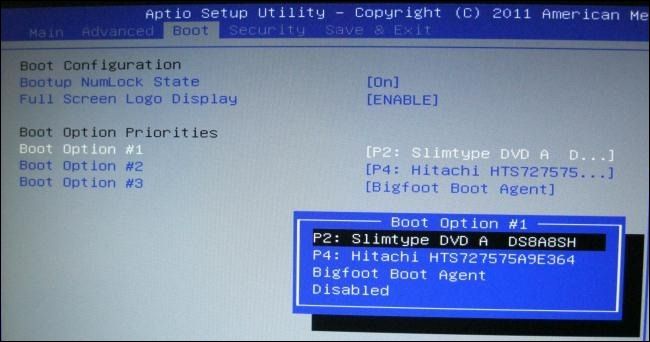
Огляньте і знайдіть будь-яке налаштуванняшукаю. Навіть якщо ви знаєте, що шукаєте, він буде в іншому місці на різних екранах налаштувань комп’ютера. Як правило, ви побачите довідкову інформацію, яка відображається десь на екрані, надаючи більше інформації про те, що робить кожен варіант.
ПОВ'ЯЗАНІ: Як увімкнути Intel VT-x в BIOS або прошивці UEFI вашого комп'ютера
Наприклад, можливість включити VT-x від IntelТехнологія віртуалізації часто знаходиться десь у меню «Набір чіпсів», але це на панелі «Конфігурація системи» на скріншоті нижче. На цьому ПК опція називається "Технологія віртуалізації", але її часто називають "Технологія віртуалізації Intel", "Intel VT-x", "Розширення віртуалізації" або "Vanderpool".
Якщо ви не можете знайти потрібний варіант у своєму BIOS, зверніться до посібника чи довідкового веб-сайту для вашого ПК. Якщо ви створили ПК самостійно, перегляньте інструкцію чи довідковий веб-сайт для материнської плати.

Закінчивши, виберіть "Зберегти зміни"можливість збереження змін та перезавантаження комп'ютера. Ви також можете вибрати опцію "Скасувати зміни", щоб перезапустити ПК, не зберігаючи жодних внесених змін.
Якщо у вас виникли проблеми після внесення змін, виможна повернутися до екрана налаштувань мікропрограмного забезпечення BIOS або UEFI і скористатися опцією, на зразок "Скидання до налаштувань за замовчуванням" або "Завантажити налаштування за замовчуванням". Ця опція скидає налаштування BIOS або UEFI на комп’ютері до значень за замовчуванням, скасовуючи всі ваші зміни.

Кредит зображення: ryuuji.y на Flickr та Томас Брессон на Flickr








